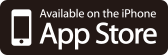Share Screen Client iPhone edition

バージョン:1.0
カテゴリ:プレゼンテーション
製作者:WATER-BLUE
登録日:2011年08月11日
- " rel="screenshots">
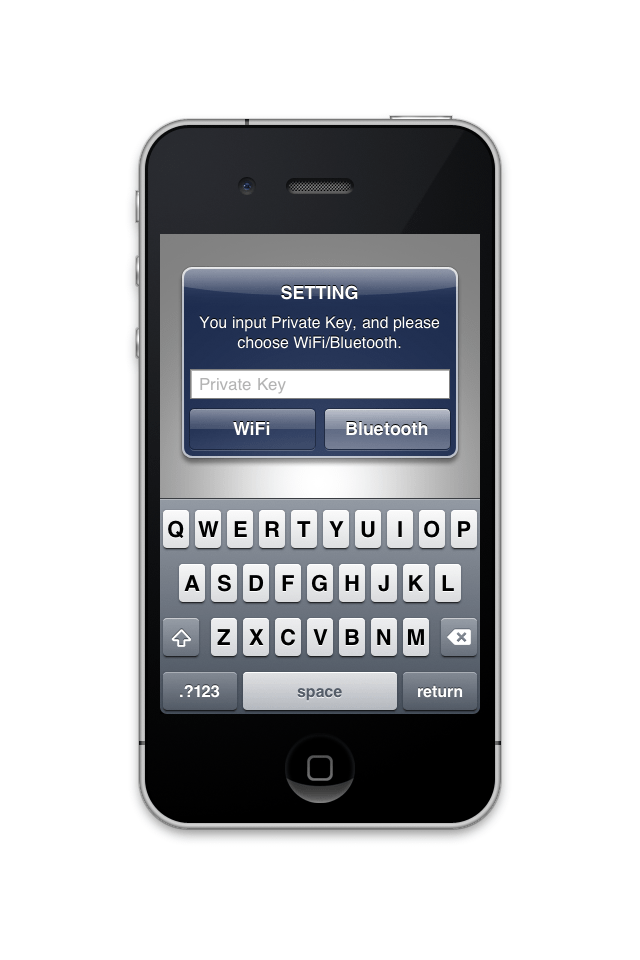
- " rel="screenshots">
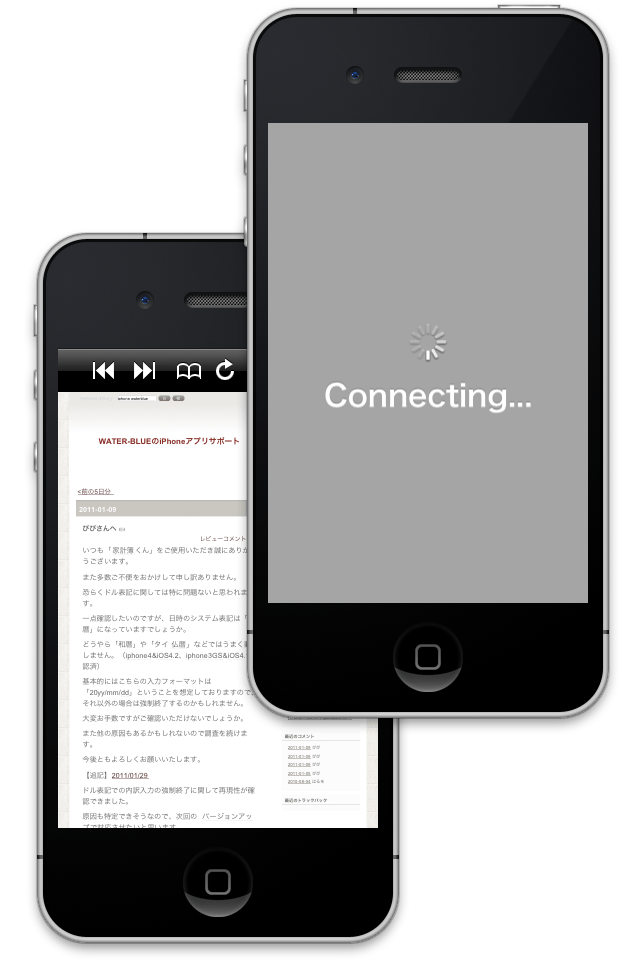
- " rel="screenshots">
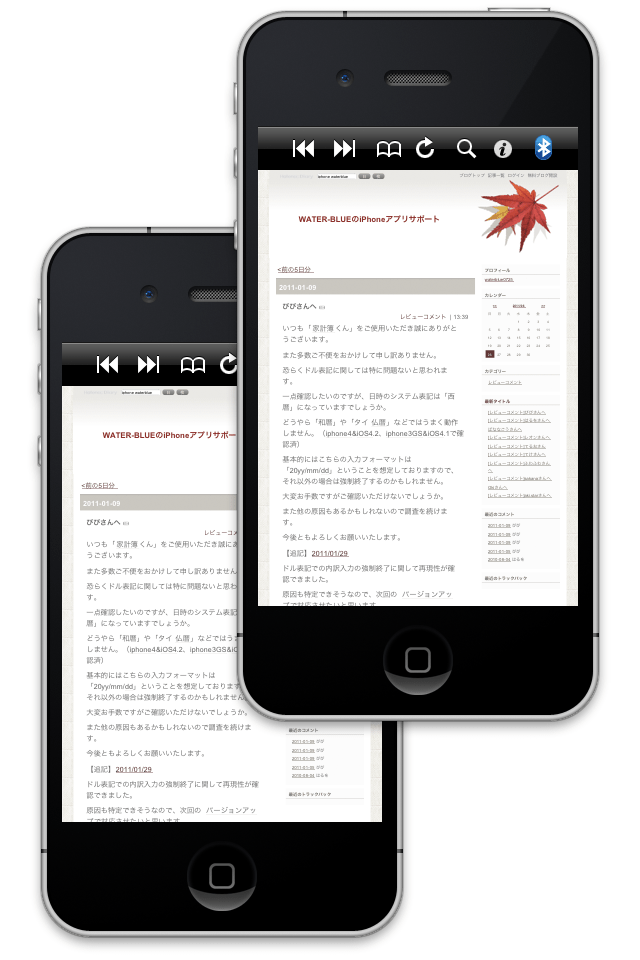
アプリ情報詳細
==========================
「Share Screen Server」をご利用されている方はぜひプレゼンテーションをする際は、周りの人にダウンロードさせてプレゼンテーションを行ってみて下さい。
==========================
※注意※
「Share Screen Client iPhone edition」は「Share Screen Server」もしくはそれに準ずる機能を実装しているServerアプリから共有(配信)されるデータを受信するClientアプリです。
配信するアプリが起動していない場合は画面を表示できません。
「Share Screen Client iPhone edition」はServerモードで実行中のWeb画面を受信し表示することができます。
受信範囲は以下の通りとなっております。
【Bluetooth】
Bluetoothの届く範囲内。Client側はネットワークに参加していなくても可能。
【WiFi】
同じローカルネットワーク内。セグメントが異なるときに配信できるか未検証です。
※WiFiとBluetoothでの配信の違い
Bluetooth経由での配信はデータを圧縮しているので、多少画質が落ちるのに対して、WiFiの場合は圧縮しないので高画質です。
接続数が増えれば、画面の更新にタイムラグが発生する場合もございますのでその点はあらかじめご了承ください。
端末の通信状況によっては、WiFi/Bluetoothでの接続が不安定になることがありますので、うまくデータが配信されないときはアプリを再起動するかデバイスを一度再起動してみて下さい。
またデバイスの一般設定で「Bluetooth」を有効にしないと接続できません。
■使い方
1、「Share Screen Client iPhone edition」を起動します
2、起動設定はPrivate Key(※1)を入力して、【WiFi】もしくは【Bluetooth】を選択します
3、Private Key(※1)を元に受信可能な接続先を自動検索します
4、接続先が見つかったら接続し、データが配信されるのを待ちます
5、データが配信されましたら、画像が表示されます
※1、Private Keyとは特定の範囲に公開するためのキーです。
Serverの方で設定されている場合は同じキーを入力して下さい。
-----------お問い合わせ-----------
サポートサイト:
http://d.hatena.ne.jp/waterblue0725/
Mail:
helpdesk.waterblue0725@gmail.com
Twitter:
DEV_WATER_BLUE
※アプリの紹介内容は掲載時のバージョンであり、画像および文言が現在と異なる場合がございます。